Bir videonun arka planını kaldırma temanızı takip eden harika arka planlarla değiştirmenize olanak tanır. Bu işlemle ilgili tek önemli şey konunun bozulmamasını veya pürüzlü kenarlarla kesilmemesini sağlamaktır. Neyse ki, arka planı mükemmel kesiklerle kaldırmanıza yardımcı olacak araçlar bulabilirsiniz. Daha fazlasını okuyun ve video düzenleme için en iyi çevrimiçi araçları inceleyin.
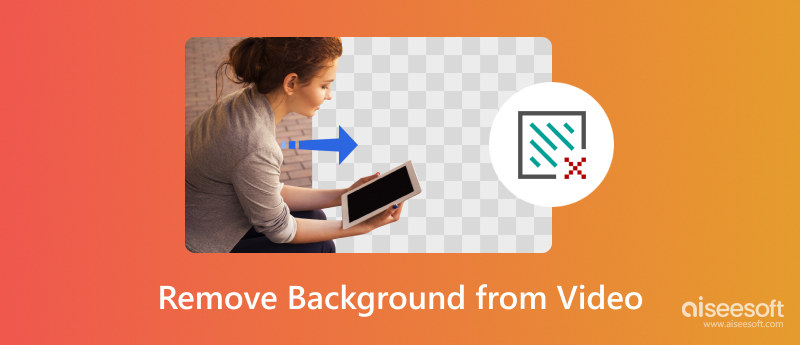
Geleneksel olarak arka planı kolayca değiştirmek için yeşil ekranlı bir video kaydetmeniz gerekir. Ancak yapay zeka teknolojisinin yardımıyla bu artık daha fazla seçeneğe sahip kolay bir iş. İşte deneyebileceğiniz çevrimiçi araçlardan bazıları.
Çevrimiçi araç, orijinal arka plan kaldırma özelliğiyle hizmetini ücretsiz olarak sunuyor. Unscreen, MP4, OGG, WebM, GIF ve MOV formatları için video arka planlarının silinmesini destekler. Ayrıca videoda yeni arka plan olarak uygulayabileceğiniz arka plan temaları da sağlar. Web sitesi kullanıcı dostudur ve tam bir video arka planını çevrimiçi olarak ücretsiz olarak kaldırmak için yalnızca birkaç adım yeterlidir.
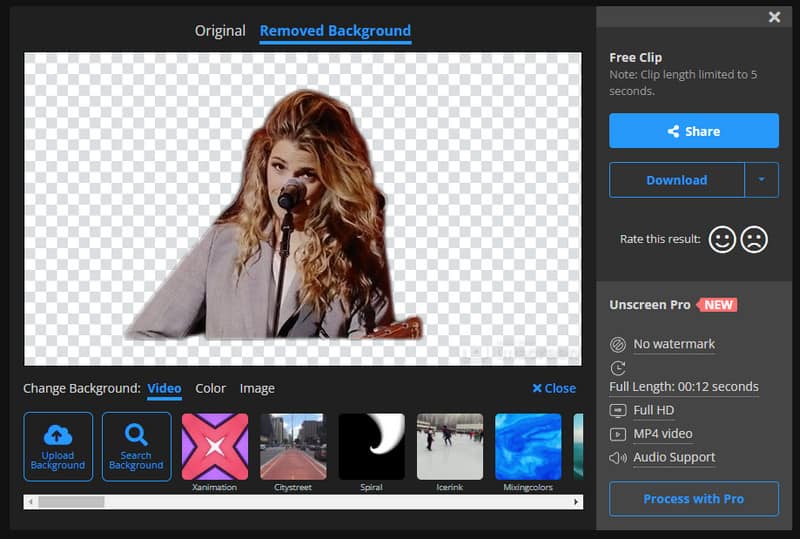
Videodaki arka planı kaldırmak için yapay zeka kullanmanız gerekiyorsa Cut.Pro, çevrimiçi araçlar için mükemmel bir seçimdir. Maksimum 2K çözünürlükte 4GB yükleme yapmanıza olanak sağlar. Sonuçları görmek için kullanabileceğiniz örnek videolar bile var. Cut.Pro ücretsiz bir araçtır ancak arka planı silmeden önce kayıt olmanızı gerektirir.
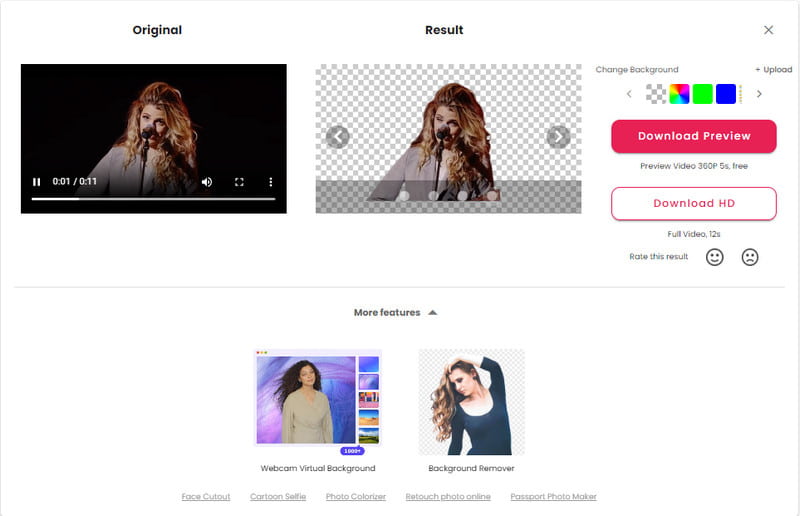
Kapwing kullanışlı bir çevrimiçi video düzenleyici olarak bilinir. Kaliteyi bozmadan tam bir video arka planını çevrimiçi olarak ücretsiz olarak kaldırır. Ana konuyu otomatik olarak takip edebildiğinden, bunu manuel olarak yapmanıza gerek yoktur. Üstelik sonuç, iş veya okul projelerinde kullanabileceğiniz, stüdyo kalitesinde etkileyici bir klibe benziyor. Ayrıca kapsamlı bir çevrimiçi platform olarak Kapwing, diğer video düzenleme işlemleri için başvuracağınız çözümdür. video ters, kırpma, kırpma vb.
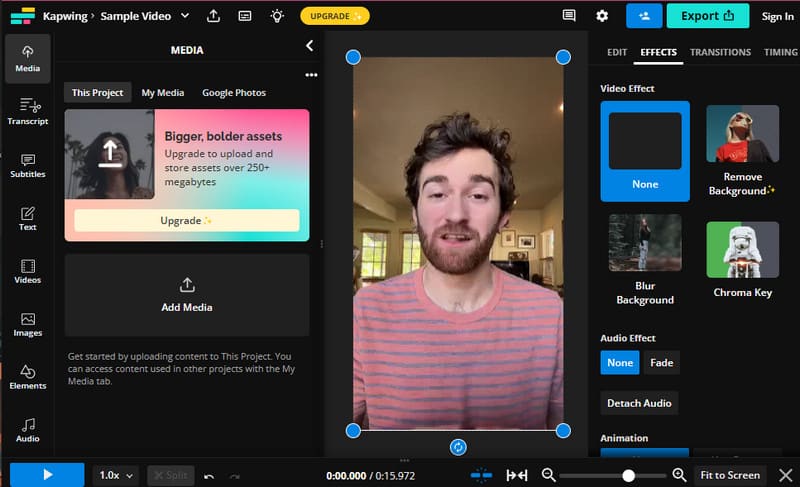
Arka planı kaldırdıktan sonra muhtemelen videonuzda arka plan gürültüsü görünecektir. kullanarak ondan kurtulabilirsiniz. Aiseesoft Video Converter Ultimate. Profesyonel işlevlerinden biri, arka plandaki gürültüyü gidermenize, çözünürlüğü artırmanıza ve video titremesini azaltmanıza olanak tanır. Öte yandan, dönüştürücü, sıkıştırıcı, film oluşturucu ve daha fazlası gibi daha fazla işlev sunduğu için bu araçla videoları düzenlemek daha kolaydır.

Dosya İndir
%100 Güvenli. Reklamsız.
%100 Güvenli. Reklamsız.
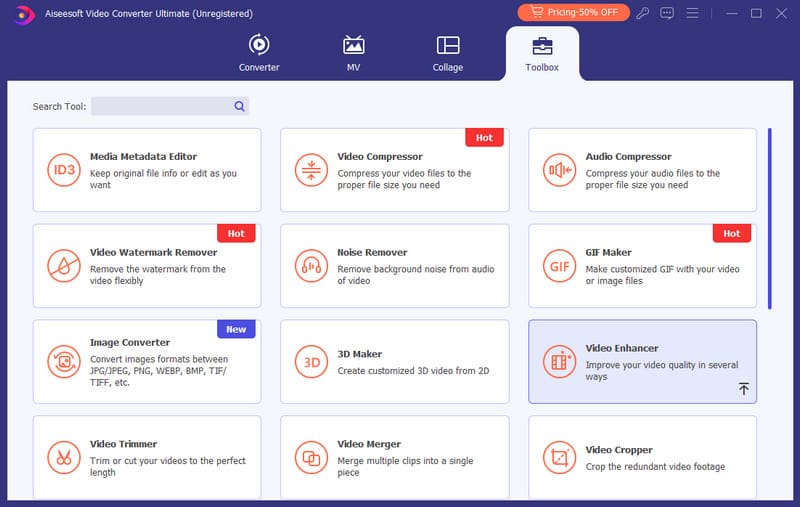
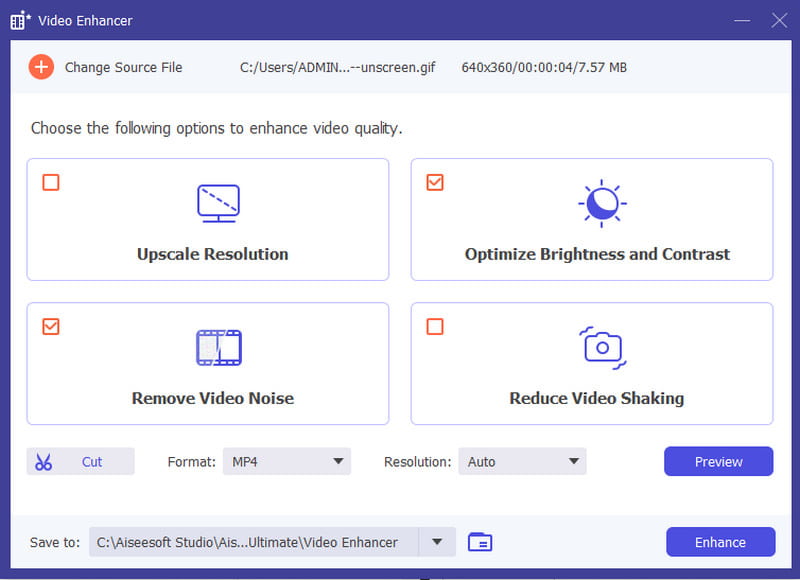
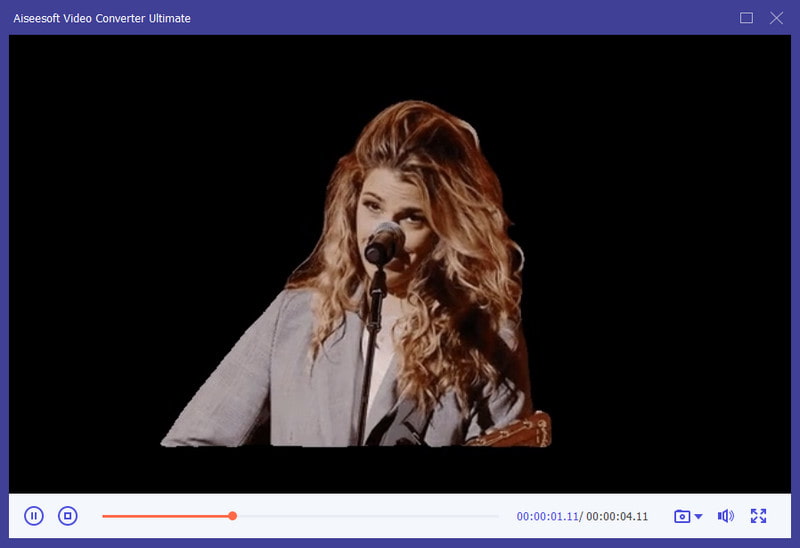
Adobe, olağanüstü video düzenleme için bir dizi profesyonel araca sahiptir. Premiere Pro, videodaki siyah arka planı kaldırabildiği ve onu başka bir arka planla değiştirebildiği için ileri düzey editörler için de harika bir araçtır. Elbette bu araçla bu kolay bir iş değil çünkü zorlu bir öğrenme eğrisi var.
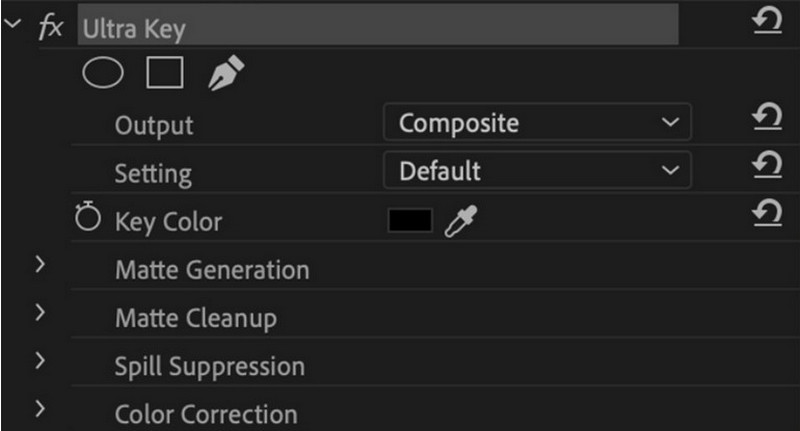
After Effects ile bir video nasıl şeffaf hale getirilir? Adobe aracı, şeffaflığı sağlayan RGB+Alfa seçeneğiyle biliniyordu. Ayrıca Yeşil Ekran aracılığıyla arka planları kaldırabilen özelliklerle de donatılmıştır. Gelecekteki çalışmalar için şeffaf bir video kaydetmeniz gerekiyorsa, After Effects'e gitmek en iyisidir.
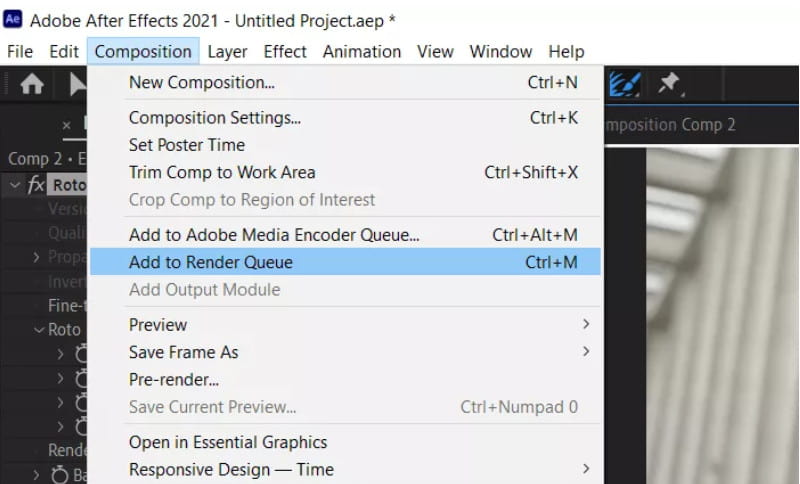
Aşağıda videoyu düzenlerken After Effects'te kullanabileceğiniz daha fazla ipucu bulunmaktadır.
Photoshop'ta video arka planını kaldırabilir miyim?
Varsayılan olarak Photoshop'un video düzenlemeye yönelik özellikleri sınırlıdır ancak uzantılar yüklenerek genişletilebilir. Ancak video arka planını daha iyi kaldırmak için After Effects ve Premiere Pro gibi diğer Adobe araçlarını kullanmak yine de en iyisidir.
Premiere Pro'da video arka planını değiştirebilir miyim?
Evet. Video düzenleme uygulaması, renk arka planını değiştirmek için esnek bir renk paleti sunar. Bunu Efekt Kontrolleri panelinde bulabilirsiniz.
Video arka planını yalnızca çevrimiçi araçlarla tutmak mümkün mü?
Evet. Çoğu çevrimiçi video arka plan kaldırma işlemi, bir klibi arka plan olmadan dışa aktarmanıza olanak tanır. Dışa aktarılan videonun çoğunlukla yalnızca siyah veya beyaz bir arka planı vardır, ancak istediğiniz zaman kolayca yeni bir tane ekleyebilirsiniz.
Sonuç
Öğrendin video arka planı nasıl silinir Çevrimiçi olarak bulabileceğiniz veya bilgisayarınıza indirebileceğiniz en iyi araçlardan bazılarıyla. Arka planları kaldırmanın kolay bir yolunu istiyorsanız, çevrimiçi araçlar en iyi seçenek olacaktır. Öte yandan profesyonel video editörleri için profesyonel video düzenleme uygulamalarına ihtiyaç duyulmaktadır. Son olarak, video arka plan gürültüsünü gidermenin en iyi yolu Aiseesoft Video Converter Ultimate ile elde edilebilir. Windows ve Mac'te ücretsiz deneyin.

Video Converter Ultimate, videoları ve müziği 1000 formatta ve daha fazlasında dönüştürmek, geliştirmek ve düzenlemek için mükemmel bir video dönüştürücü, düzenleyici ve geliştiricidir.
%100 Güvenli. Reklamsız.
%100 Güvenli. Reklamsız.